Η Τοπική Πολιτική Ομάδας είναι ένα ειδικό εργαλείο που έρχεται με ορισμένες εκδόσεις των Windows 10 και παρέχει μια γραφική διεπαφή χρήστη για διάφορα tweaks (πολιτικές) που διατίθενται στο λειτουργικό σύστημα. Σε αυτό το άρθρο, θα δούμε πώς μπορείτε να επαναφέρετε όλες τις πολιτικές στην αρχική τους κατάσταση στα Windows 10.
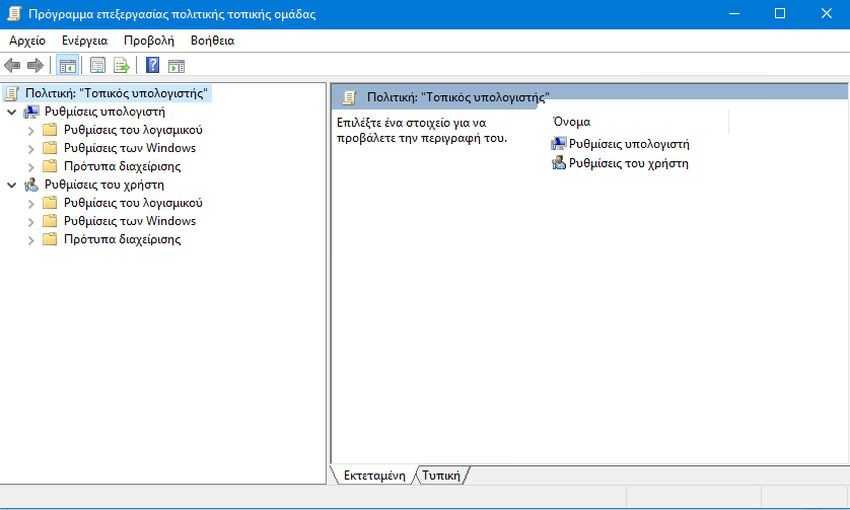
Για όσους δεν έχουν επισκεφτεί ακόμα την κονσόλα επεξεργασίας της Τοπικής Πολιτικής Ομάδας μπορούν να το κάνουν πατώντας ταυτόχρονα τα πλήκτρα Win + R και πληκτρολογώντας στο παράθυρο εκτέλεσης που θα εμφανιστεί την φράση gpedit.msc και πατώντας το πλήκτρο ΟΚ.
Ενημερωτικά η Home έκδοση των Windows 10 δεν περιέχει αυτό το χρήσιμο εργαλείο. Είναι διαθέσιμη μόνο στα Windows 10 Pro, Enterprise, και Education.
Ο λόγος για να προβείτε στην επαναφορά των αρχικών ρυθμίσεων της Τοπικής Πολιτικής Ομάδος μπορεί να διαφέρει από χρήστη σε χρήστη αλλά ο σύνηθες είναι ότι πειράξατε μία ρύθμιση η οποία έχει μπερδέψει την ομαλή λειτουργία του υπολογιστή σας και δεν θυμόσαστε ποια ήταν. Αν μάλιστα έχετε πειράξει πολλές ρυθμίσεις το να τις επαναφέρετε μία μία στην αρχική τους κατάσταση είναι μια πολύ επίπονη διαδικασία. Υπάρχει ένας τρόπος για να τις επαναφέρετε όλες γρήγορα και απλά. Δείτε παρακάτω πως μπορείτε να το κάνετε:
1. Πατήστε ταυτόχρονα τα πλήκτρα Win + X και στο μενού που θα εμφανιστεί επιλέξτε το “Γραμμή εντολών (Διαχειριστής)”
2. Αν ερωτηθείτε αν θέλετε να επιτρέψετε σε αυτήν την εφαρμογή να κάνει αλλαγές στην συσκευή σας, πείτε του Ναι.
3. Στο παράθυρο γραμμής εντολών πληκτρολογήστε την ακόλουθη εντολή:
rd /s /q "%windir%\System32\GroupPolicyUsers"
Αν ανησυχείτε για την εντολή “rs”, ναι, δίκιο έχετε, αυτή θα διαγράψει όλες τις πολιτικές του χρήστη. Μην φοβηθείτε, πατήστε το Enter και προχωρήστε στη επομένη.
4. Τώρα, πληκτρολογήστε την ακόλουθη εντολή:
rd /s /q "%windir%\System32\GroupPolicy"
και σωστά το καταλάβατε, πατήστε το Enter και θα διαγράψετε και τις πολιτικές που αναφέρονται στη διαμόρφωση του υπολογιστή και της τοπικής ομάδας. Κάντε το, μην φοβηθείτε.
5. Τώρα απλά ενημερώστε τα Windows 10 να κατεβάσουν εκ νέου τις ρυθμίσεις πολιτικής ομάδας. Αυτό μπορεί να γίνει με την ακόλουθη εντολή:
gpupdate / force
Δείτε την παρακάτω εικόνα με όλες τις εντολές:
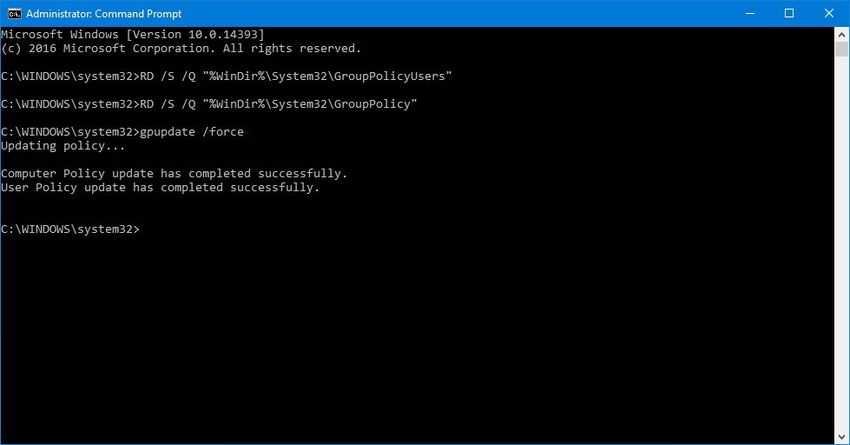
5. Κάντε επανεκκίνηση των Windows 10 και είστε έτοιμοι.


